电脑文件找不到或者被隐藏了怎么找到或重现呢?在解决这个问题之前,先了解一下导致其找不到或者被隐藏的原因。
主要的原因可能是电脑系统故障、权限限制、用户误操作……那么,如何解决怎么显示隐藏的文件的问题呢?下文,小编将分享4个小妙招,帮助你找到被隐藏的文件夹,快来一起跟小编一起学习吧。

第一招:使用快捷键重现隐藏的文件夹
怎么把隐藏的文件夹恢复可见?小编推荐一个较为快速的方法帮助大家解决问题,即使用相关的快捷键恢复隐藏的文件夹。具体的操作是按下【Ctrl+Shift+H】快速打开文件夹的隐藏状态,恢复至可读状态。
注意:部分Windows版本不可使用此方法。

第二招:使用命令提示符重现隐藏的文件夹
怎么显示隐藏的文件夹?用户可以通过打开快捷命令窗口,使用命令提示符显示隐藏的文件夹。那么,该如何操作呢?
首先在电脑键盘上按下【Win+R】打开运行窗口,并输出【cmd】打开命令窗口,然后在窗口中输入【attrib -h -s -r
文件夹路径
】命令即可。
注意:【文件夹路径】即输入被隐藏的文件夹的完整的路径即可。
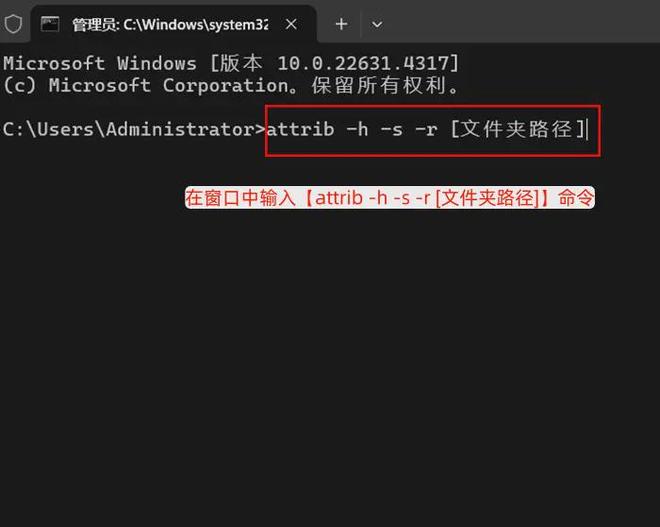
第三招:使用控制面板重现隐藏的文件夹
如何取消隐藏文件夹?电脑的控制面板中提供恢复隐藏文件夹的功能whatsapp网页版,我们可以在控制面板中点击并打开【文件资源管理器】,选择【查看】的选项,勾选【显示隐藏的文件夹】whatsapp网页版,并点击【确定】即可。
第四招:使用文件管理器重现隐藏的文件夹
怎么把隐藏文件夹改为不隐藏?把隐藏的文件夹恢复为可见,需要在文件管理器中操作。具体的操作方法为打开电脑文件夹选项,点击【查看】选项,在【显示】的选项卡中,勾选【隐藏的项目】即可将其恢复可见。
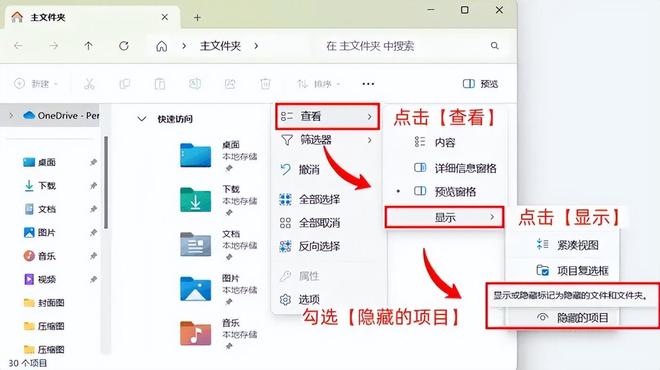
电脑文件夹被隐藏之后会影响相关文件的访问,也有可能带来数据丢失的风险,并且也会在一定程度上影响用户的体验和系统的性能运行。
对此,文中介绍了4个方法解决怎么显示隐藏的文件夹的问题whatsapp官网,帮助用户快速地让隐藏的文件夹恢复可见。当然,如果用户确实需要隐藏文件夹来保护机密文件的话,小编建议大家多记几个恢复方法或备份机密文件,避免隐藏后找不到文件夹。
